- ·上一篇教程:win10任务管理器无法使用怎么办
- ·下一篇教程:Win10系统如何开启NetBIOS协议
win10电脑系统设置网络限速的操作过程
当局域网当中有好几台电脑,并且其中一台正在下载东西时,那么其他电脑的网速就到遭到影响,解决这个问题的方法就是限制网速。那么应该如何给电脑设置网络限速呢?接下来小编就为大家分享为电脑设置网络限速的方法步骤。
操作过程:
1、使用win+r快捷键打开运行窗口,输入gpedit.msc命令按回车,如下图所示:
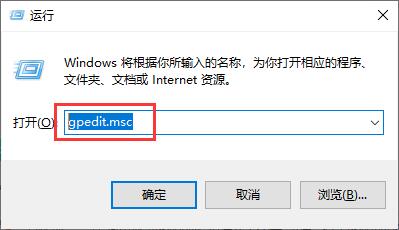
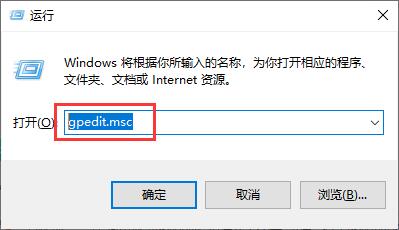
2、打开的窗口中,依次展开“计算机配置-管理模板-网络-Qos数据包计划程序”,然后在右侧窗口中找到“限制可保留带宽”并双击打开,如下图所示:
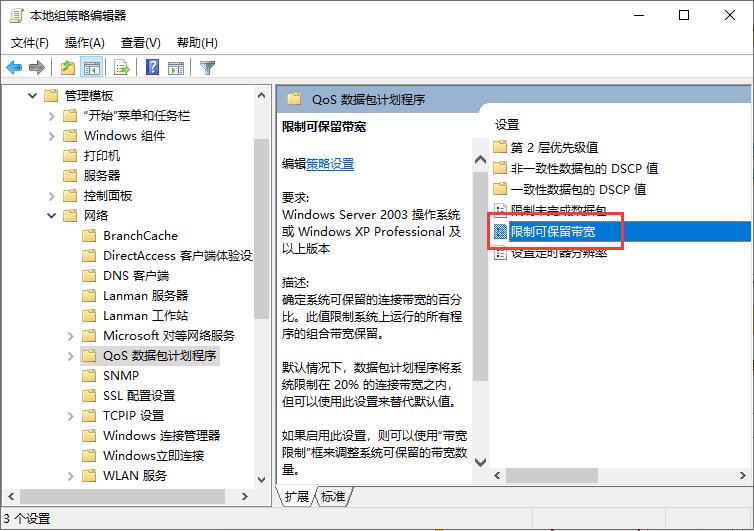
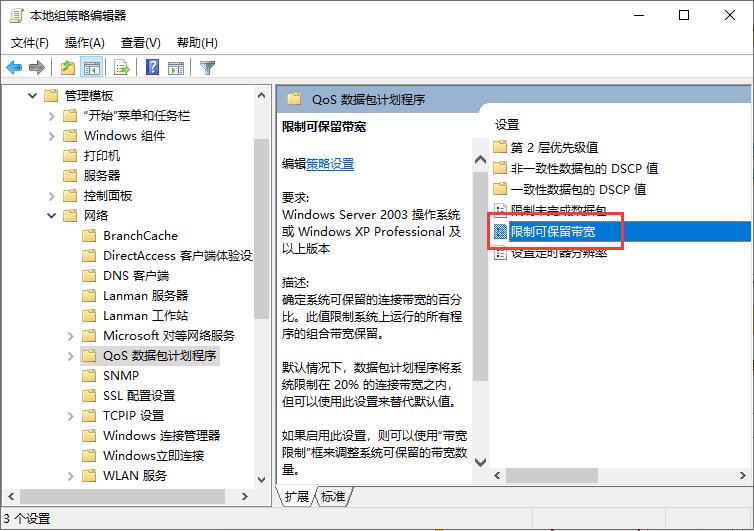
3、弹出的窗口中,点击“已启用”,然后在带宽限制设置自己想要的带宽限制,点击确定,如下图所示:
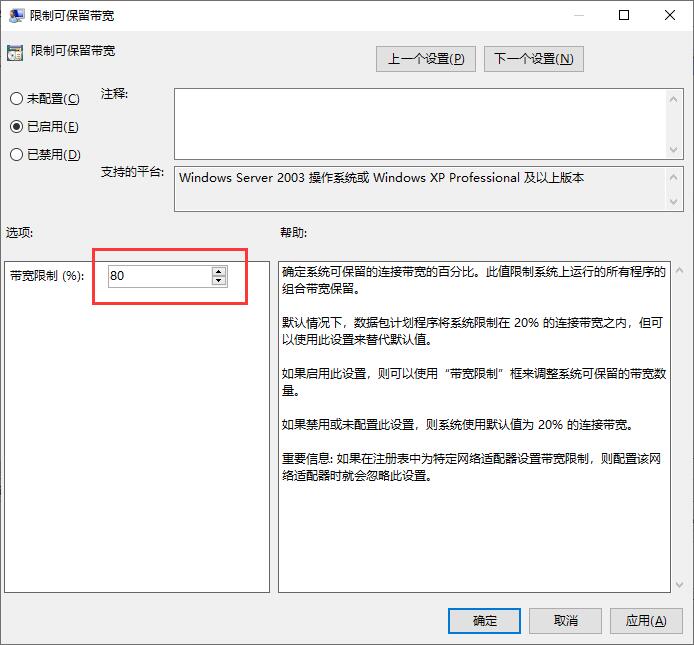
以上就是win10电脑系统设置网络限速的操作过程,希望对大家有所帮助。
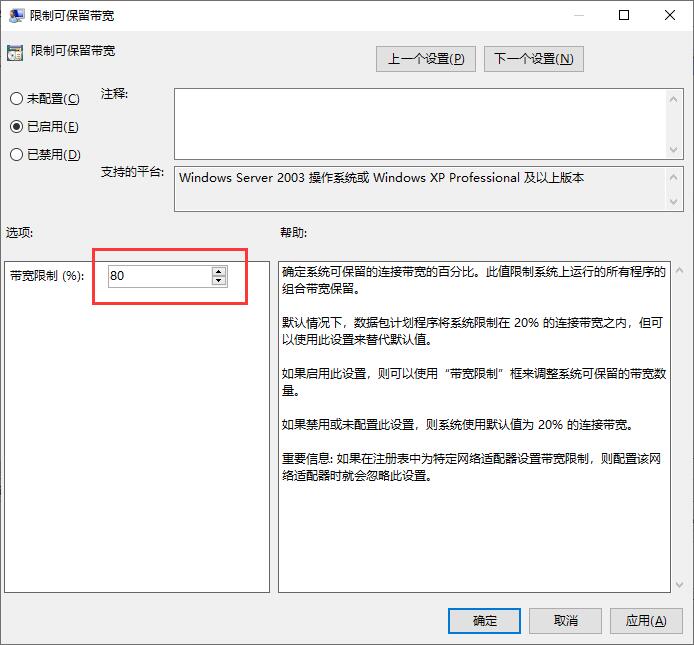
以上就是win10电脑系统设置网络限速的操作过程,希望对大家有所帮助。
Tags:
作者:佚名评论内容只代表网友观点,与本站立场无关!
评论摘要(共 0 条,得分 0 分,平均 0 分)
查看完整评论